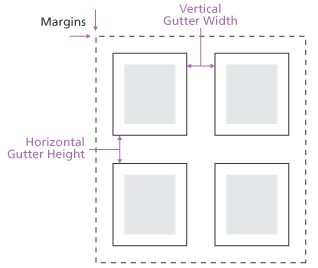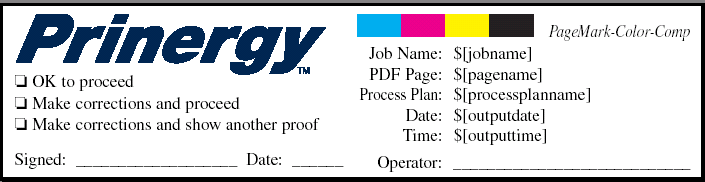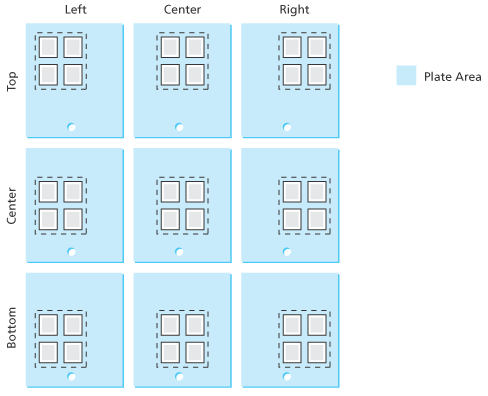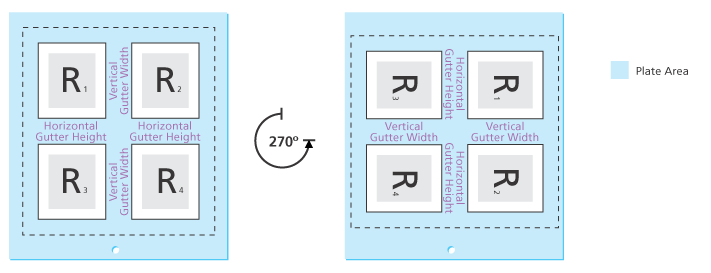Este tema de ayuda describe algunos de los conceptos clave a la hora definir el diseño de una página y controlar la alineación del diseño con respecto al material. Entendemos por diseño la forma en la que las páginas y las marcas se ubican en la hoja de impresión. En la sección Diseño, hay una serie de parámetros que influyen en la colocación de las páginas en el diseño. Este tema se centra en varios parámetros, incluidos márgenes y encuadernación.
| Anchor |
|---|
| Bookmark544_concept3379__section_CBCAD99 | Bookmark544_concept3379__section_CBCAD99 | Definir el material
En la plantilla de proceso de salida a partir de PDF, este tema parte de la premisa de que ha seleccionado Hoja cortada en la lista Tamaño de la sección Diseño para calcular la colocación de la página. También debe especificar el tamaño del material.
| Anchor |
|---|
Bookmark544_concept3379__section_A790D5A | Bookmark544_concept3379__section_A790D5A
Configurar la colocación de la página (o definir el diseño)
Utilice márgenes para las áreas que no deben usarse al determinar los diseños con escala. Los márgenes se añaden al borde del diseño. En la unidad de medida seleccionada, especifique los márgenes izquierdo, derecho, superior e inferior adecuados para el dispositivo de salida y el material de impresión.
Utilice los medianiles verticales y horizontales, en la unidad de medida seleccionada, para determinar la distancia entre páginas. Si selecciona la casilla de verificación Reducir los medianiles si es necesario, escriba el tamaño de medianil mínimo además del tamaño del medianil en los cuadros adyacentes. Si va a distribuir las páginas en la hoja de forma automática, especifique sólo el tamaño mínimo del medianil.
| Anchor |
|---|
Bookmark544_concept3379__fig_F240673D283 | Bookmark544_concept3379__fig_F240673D283 | | Anchor |
|---|
Bookmark544_concept3379__image_CA2FCDF5D | Bookmark544_concept3379__image_CA2FCDF5D |  Image Removed
Image Removed
En la plantilla de proceso de salida a partir de 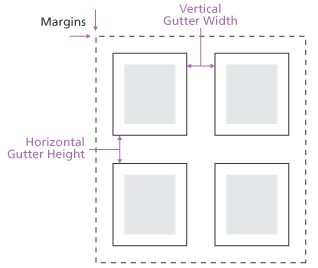 Image Added
Image Added
En la plantilla de proceso de salida a partir de PDF, en el área Marcas de la sección Diseño, defina los márgenes mediante Margen adicional para marcas y sangre. Para definir los medianiles, utilice los cuadros Ancho del medianil vertical y Ancho del medianil horizontal de la sección Colocación.
anchor
Bookmark544_concept3379__section_E05F285 | Bookmark544_concept3379__section_E05F285 | Definición de marcas de página, marcas de hojas y sangres
Una marca de página contiene información específica de la página porque se colocará junto a cada página. Observe el ejemplo a continuación.
| Anchor |
|---|
Bookmark544_concept3379__fig_2C0FBDEA732 | Bookmark544_concept3379__fig_2C0FBDEA732 | | Anchor |
|---|
Bookmark544_concept3379__image_2498D571D | Bookmark544_concept3379__image_2498D571D | 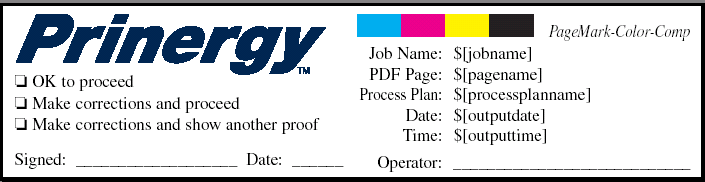
En cambio, una marca de hoja contiene información importante para toda la hoja. Sólo se colocarán una vez en la hoja. Para encontrar la ubicación de un archivo PDF que contiene las marcas de página o de hoja, en la sección Marcas, haga clic en el botón Examinar junto a los cuadros Marcas de hoja y Marcas de página.
El sangrado es una cantidad adicional de imagen impresa que se extiende más allá del borde de recorte de la hoja o página. Mediante los cuadros Sangre predeterminada para páginas, puede establecer una línea de sangrado para las páginas PDF dentro del diseño.
anchor
Bookmark544_concept3379__section_94C8808 | Bookmark544_concept3379__section_94C8808 | Configurar la colocación del diseño
Un concepto clave que se debe tener en presente cuando se alinea un diseño es que los elementos se mueven mientras que el material permanece inmóvil.
En la sección Colocación del diseño, puede seleccionar Izquierda, Derecha y Centro de entre la lista Alineación horizontal, además de Superior, Inferior y Centro de la lista Alineación vertical. El siguiente diagrama muestra cómo estos parámetros afectan a la salida.
| Anchor |
|---|
Bookmark544_concept3379__fig_50D4EF35B52 | Bookmark544_concept3379__fig_50D4EF35B52 | | Anchor |
|---|
Bookmark544_concept3379__image_46AEF2972 | Bookmark544_concept3379__image_46AEF2972 |  Image Removed
Image Removed
Utilice 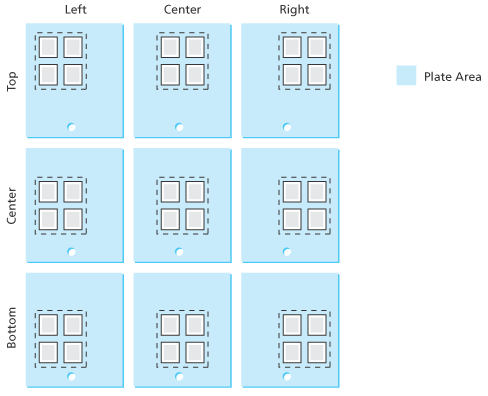 Image Added
Image Added
Utilice el cuadro Desplazamiento a lo ancho para desplazar el diseño, pliego o página desde el borde izquierdo del material de impresión a lo largo del eje horizontal. Utilice el cuadro Desplazamiento a lo alto para desplazar el diseño, pliego o página desde el borde inferior del material de impresión a lo largo del eje vertical. Al añadir valores positivos a los cuadros, se aleja el diseño del borde original. Al añadir valores negativos a los cuadros, se acerca el diseño al borde original.
| Anchor |
|---|
Bookmark544_concept3379__fig_D465FEC9BEF | Bookmark544_concept3379__fig_D465FEC9BEF | | Anchor |
|---|
Bookmark544_concept3379__image_A2F000301 | Bookmark544_concept3379__image_A2F000301 |  Image Removed
Image Removed
En la lista Orientación, seleccione arriba| Anchor |
|---|
Bookmark544_concept3379__image_C8D59C8A8 | Bookmark544_concept3379__image_C8D59C8A8 |  Image Removed , abajo
Image Removed , abajo| Anchor |
|---|
Bookmark544_concept3379__image_71F3452DE | Bookmark544_concept3379__image_71F3452DE |  Image Removed , derecha
Image Removed , derecha| Anchor |
|---|
Bookmark544_concept3379__image_BF5377481 | Bookmark544_concept3379__image_BF5377481 |  Image Removed e izquierda
Image Removed e izquierda| Anchor |
|---|
Bookmark544_concept3379__image_25568BB83 | Bookmark544_concept3379__image_25568BB83 |  Image Added
Image Added
En la lista Orientación, seleccione arriba  Image Added , abajo
Image Added , abajo  Image Added , derecha
Image Added , derecha  Image Added e izquierda
Image Added e izquierda  para girar la imagen. El siguiente diagrama muestra cómo la rotación de un diseño afecta a la encuadernación.
para girar la imagen. El siguiente diagrama muestra cómo la rotación de un diseño afecta a la encuadernación.
| Anchor |
|---|
Bookmark544_concept3379__fig_CF1B6117374 | Bookmark544_concept3379__fig_CF1B6117374 | | Anchor |
|---|
Bookmark544_concept3379__image_F56C3B475 | Bookmark544_concept3379__image_F56C3B475 |  Image Removed
Image Removed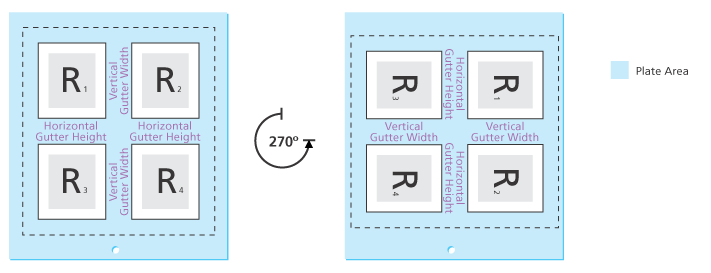 Image Added
Image Added